Tại sao không tải được Google Meet? Khắc phục thế nào?
Mục lục bài viết
Tại sao không tải được Google Meet? Khắc phục thế nào?
Tại sao không tải được Google Meet? Làm thế nào để giải quyết tình trạng này nhanh chóng? Đây chính là thắc mắc của nhiều người khi gặp phải sự cố.
Trong thời đại dịch bệnh hoành hành, những buổi học online dần trở nên phổ biến, những cuộc họp trực tuyến cũng không còn xa lạ với mọi người. Điều này khiến các ứng dụng hỗ trợ như Zoom, Google Meet,… trở thành công cụ không thể thiếu để nhu cầu học tập và làm việc trong mùa dịch vẫn được đáp ứng trọn vẹn.
Tuy nhiên, giống như bao ứng dụng khác ngoài kia, Google Meet dù được mọi người trọng dụng đôi khi vẫn gây ra biết bao phiền toái. Trong đó, không tải được Google Meet chính là sự cố đang làm phiền nhiều đối tượng.
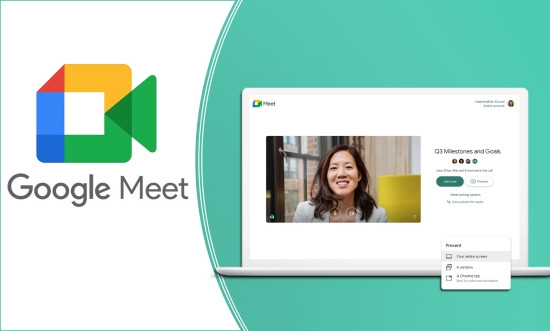 Ứng dụng Google Meet
Ứng dụng Google Meet
Tại sao không tải được Google Meet?
Tình trạng không tải được Google Meet có thể liên quan đến những yếu tố sau đây:
► Kết nối Internet trên thiết bị chập chờn, không ổn định hoặc quá yếu, nên bạn không thể tải về máy ứng dụng Google Meet quen thuộc.
► Bộ nhớ trên smartphone đã cạn kiệt nên không còn không gian lưu trữ. Vì vậy, bạn sẽ gặp khó khăn trong việc tải ứng dụng mới về máy, bao gồm Google Meet.
► Chiếc smartphone của bạn đang gặp phải vấn đề ở phần mềm. Nếu phần mềm bị xung đột, có thể máy sẽ gặp nhiều bất ổn và như vậy, việc tải và sử dụng Google Meet cũng bị ảnh hưởng theo.
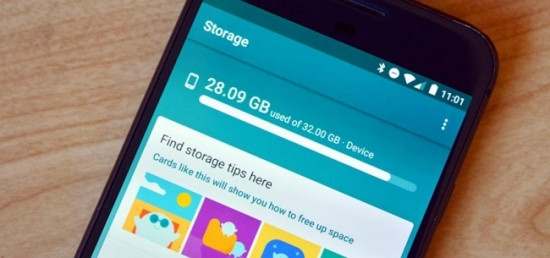 Bộ nhớ đầy là một trong những nguyên nhân khiến bạn không tải được Google Meet
Bộ nhớ đầy là một trong những nguyên nhân khiến bạn không tải được Google Meet
Không tải được Google Meet, bạn nên làm thế nào?
Nếu đang cần tham gia một cuộc họp hay một buổi học online nào đó trên Google Meet nhưng lại không thể tải ứng dụng này về máy, bạn sẽ phải đối đầu với nhiều rắc rối. Chính vì vậy, nếu không may gặp phải sự cố, bạn nên tìm hiểu và áp dụng một vài giải pháp sau đây:
1. Nắm rõ cách tải Gooogle Meet trên điện thoại và máy tính
✤ Để tải Google Meet về điện thoại, bạn chỉ cần vào CH Play (với Android) hoặc Appstore (với iOS), tìm Google Meet rồi tải về như bình thường là được. Trong quá trình cài đặt, bạn đừng quên cấp đủ quyền cho ứng dụng như quyền truy cập camera và micro của điện thoại.
✤ Trên máy tính, bạn hãy truy cập trang tiện ích Google Meet trên Chrome. Sau đó, bạn chỉ cần nhấn chọn Thêm vào Chrome là xong. Khi cần sử dụng, bạn mở trang tiện ích của Google Chrome và chọn biểu tượng Google Meet để bắt đầu trải nghiệm phần mềm này.
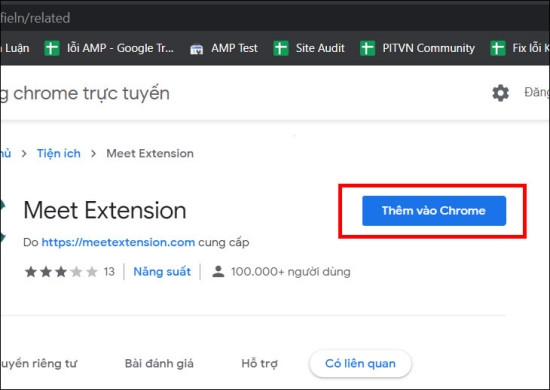 Tải Google Meet về máy tính
Tải Google Meet về máy tính
2. Khắc phục những vấn đề trên điện thoại
Nếu không thể tải về Google Meet về dế yêu theo hướng dẫn trên, bạn cần:
✤ Kiểm tra kết nối Internet trên thiết bị. Dù sử dụng mạng dữ liệu di động hay Wifi, bạn đều cần đảm bảo kết nối này đang ở trạng thái ổn định. Bạn có thể bật rồi tắt chế độ máy bay để reset nhanh kết nối mạng trên máy.
✤ Kiểm tra lại bộ nhớ còn lại của dế yêu. Nếu bộ nhớ sắp đầy, bạn cần xóa bớt ứng dụng và dữ liệu không cần thiết trước khi tải Google Meet.
✤ Khởi động lại smartphone. Trong trường hợp thao tác này vẫn chưa đem lại hiệu quả như mong muốn, bạn có thể tiến hành đặt lại thiết bị của mình.
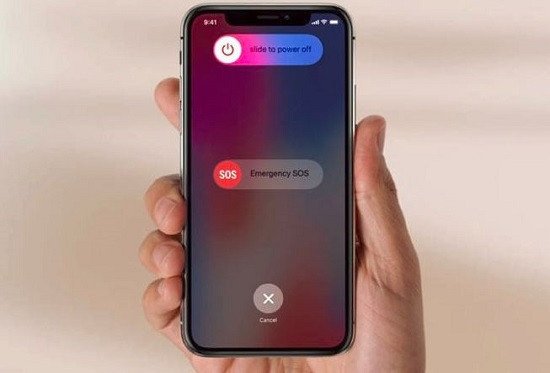 Bạn đừng quên khởi động lại dế yêu
Bạn đừng quên khởi động lại dế yêu
Tại sao không tải được Google Meet? Đâu là giải pháp giúp bạn khắc phục tình trạng phiền toái này, hy vọng với những thông tin được FASTCARE gợi ý ở trên, bạn có thể tự mình giải quyết sự cố trong thời gian sớm nhất!












